
ከጊዜ በኋላ ተጠቃሚዎች ቁጥር አንፃፊዎችን ይጠቀማሉ ፣ እና ብዙ ላፕቶፖች አምራቾች መሣሪያዎቻቸውን አካላዊ ድራይቭ እያጡ ነው ፡፡ ግን ጠቃሚ ከሆኑት የዲስክ ስብስቦችዎ ጋር መላቀቅ አስፈላጊ አይደለም ፣ ምክንያቱም ወደ ኮምፒተርዎ ብቻ ያስተላልፉት። ዛሬ የዲስክ ምስል ፈጠራ እንዴት እንደሚከናወን በጥልቀት እንመረምራለን ፡፡
ይህ ጽሑፍ DAEMON መሳሪያዎችን በመጠቀም የዲስክ ምስልን እንዴት መፍጠር እንደሚቻል ያብራራል ፡፡ ይህ መሣሪያ በዋጋ እና የሚገኙ ባህሪያቱ ብዛት የሚለያይ በርካታ ስሪቶች አሉት ፣ ግን ለእኛ ዓላማ በተለይ የሶፍትዌሩ በጣም የበጀት ሥሪት - DAEMON መሣሪያዎች Lite ፣ በቂ ይሆናል።
DAEMON መሳሪያዎችን ያውርዱ
የዲስክ ምስል ለመፍጠር እርምጃዎች
1. DAEMON መሣሪያዎች ከሌልዎት በኮምፒተርዎ ላይ ይጫኑት ፡፡
2. ምስሉ ወደ ኮምፒተርዎ ድራይቭ የሚወሰድበትን ዲስክ ያስገቡ እና ከዚያ DAEMON መሣሪያዎች ፕሮግራሙን ያሂዱ።
3. በፕሮግራሙ መስኮት ግራ ግራ ውስጥ ሁለተኛውን ትር ይክፈቱ አዲስ ምስል. በሚታየው መስኮት ውስጥ ጠቅ ያድርጉ "ምስልን ከዲስክ ይፍጠሩ".
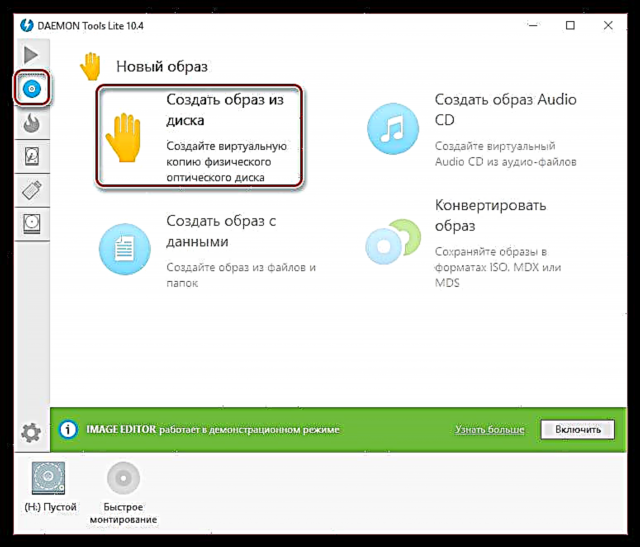
4. የሚከተሉትን መለኪያዎች ለመሙላት አዲስ መስኮት ይከፈታል-
- በግራፉ ውስጥ "Drive" በአሁኑ ጊዜ ዲስክ ባለበት ድራይቭን ይምረጡ ፡፡
- በግራፉ ውስጥ አስቀምጥ እንደ ምስሉ የሚቀመጥበትን አቃፊ መግለፅ ያስፈልግዎታል ፣
- በግራፉ ውስጥ "ቅርጸት" ከሶስቱ ሊገኙ የሚችሉ የምስል ቅርጸቶች (ኤምዲኤክስ ፣ ኤምኤስኤስ ፣ አይኤስኦ) አንዱን ይምረጡ። ምን ዓይነት ቅርጸት መቆም እንዳለበት ካላወቁ ፣ እንደ አይ ኤስ ኦ ይመልከቱ ይህ በአብዛኛዎቹ ፕሮግራሞች የተደገፈው በጣም ታዋቂ የምስል ቅርጸት ነው ፣
- ምስልዎን በይለፍ ቃል ለመጠበቅ ከፈለጉ ከዚያ ከእቃው አጠገብ ወፍ ያስቀምጡ "ጠብቅ"እና ከዚህ በታች ባሉት ሁለት መስመሮች ውስጥ አዲሱን የይለፍ ቃል ሁለት ጊዜ ያስገቡ ፡፡

5. ሁሉም ቅንጅቶች ሲዘጋጁ ምስልን የመፍጠር ሂደቱን መጀመር ይችላሉ ፡፡ ይህንን ለማድረግ በአዝራሩ ላይ ብቻ ጠቅ ማድረግ አለብዎት "ጀምር".
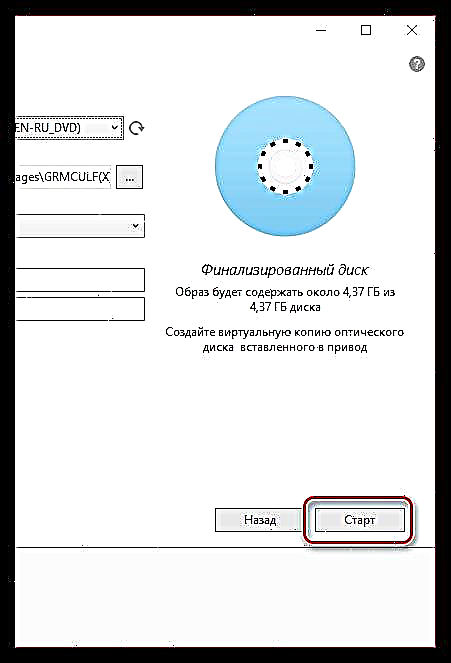
የፕሮግራሙ ሂደት ከተጠናቀቀ በኋላ የዲስክ ምስልዎን በተጠቀሰው አቃፊ ውስጥ ማግኘት ይችላሉ። በመቀጠል ፣ የተፈጠረው ምስል ለአዲስ ዲስክ መጻፍ ወይም በምናባዊ ድራይቭ በመጠቀም መሮጥ ይችላል (DAEMON መሣሪያዎች እንዲሁ ለእነዚህ ዓላማዎች ተስማሚ ናቸው) ፡፡











